Inspirace pro zrychlení práce v Lightroomu s přenastavením funkcí počítačové myši. Počítačovou myš můžete používat podobně jako klávesnici.
Minule jsem vám představil moje nejčastěji používané klávesové zkratky pro Lightroom. Tentokrát vám představím vychytávku s „přeprogramováním“ počítačové myši. Díky tomu můžete ušetřit spoustu cenného času!
K nastavení funkcí tlačítek myši používám program X-Mouse Button Control. Princip spočívá v tom, že každému tlačítku myši můžete přiřadit libovolnou klávesovou zkratku (třeba i kombinaci kláves). Můžete si například zvolit, že stisk pravého tlačítka myši vyvolá stejnou reakci, jako kdybyste stiskli na klávesnici tlačítko s číslicí „1“. Toto chování můžete omezit pouze na konkrétní programy, takže například v Lightroomu vám pak pravé tlačítko myši ohodnotí fotografii jednou hvězdičkou (stejně jako kdybyste stiskli klávesu „1“). Ale ve všech ostatních programech se bude myš chovat beze změny, jak jste na to dosud zvyklí. Klávesové zkratky lze navolit nejen na tlačítka myši, ale i na posun jeho kolečka. Výhoda je obrovské zrychlení práce, doporučuji vyzkoušet!
Pro vaši inspiraci vám ukážu dva příklady, jak jsem si svoji běžnou kancelářskou myš přizpůsobil pro zrychlení práce v programu Adobe Lightroom.
Zrychlení výběru fotografií v Lightroomu
Výběr fotografií z jedné svatby mi běžně zabere celý den práce, často i více. Je to spousta hodin sezení u počítače. Pokud… si k tomu nelehnete! Jednou mě napadlo přenést si s sebou práci vedle do pokoje, promítnout si obraz projektorem na stěnu (moje oči mi byly vděčné) a prostě si k tomu lehnout na postel (moje záda mi byla vděčná). Protože nemám bezdrátovou klávesnici, přinesl jsem si s sebou jenom bluetooth myš a výběr fotografií jsem ovládal touto jednou myší. Jak na to?
Pomocí X-Mouse Button Control jsem namapoval funkce myši následovně:
- posun kolečkem myši nahoru = stisk kláves Ctrl + šipka doleva* (přesun na další fotografii)
- posun kolečkem myši dolů = stisk kláves Ctrl + šipka dolů* (přesun na předchozí fotografii)
- pravé tlačítko myši = numerická klávesa 1 (ohodnocení fotografie jednou hvězdičkou)
- prostřední tlačítko myši = numerická klávesa 0 (oprava hodnocení, vynulování)
*Pozn.: V běžném případě by stačilo vynechat klávesu Ctrl. Ctrl se šipkou je ale jistější, protože zajistí posun na další fotografii v případě, kdy je např. zapnutý režim přechodového filtru nebo ořezu – jako v následujícím případě.
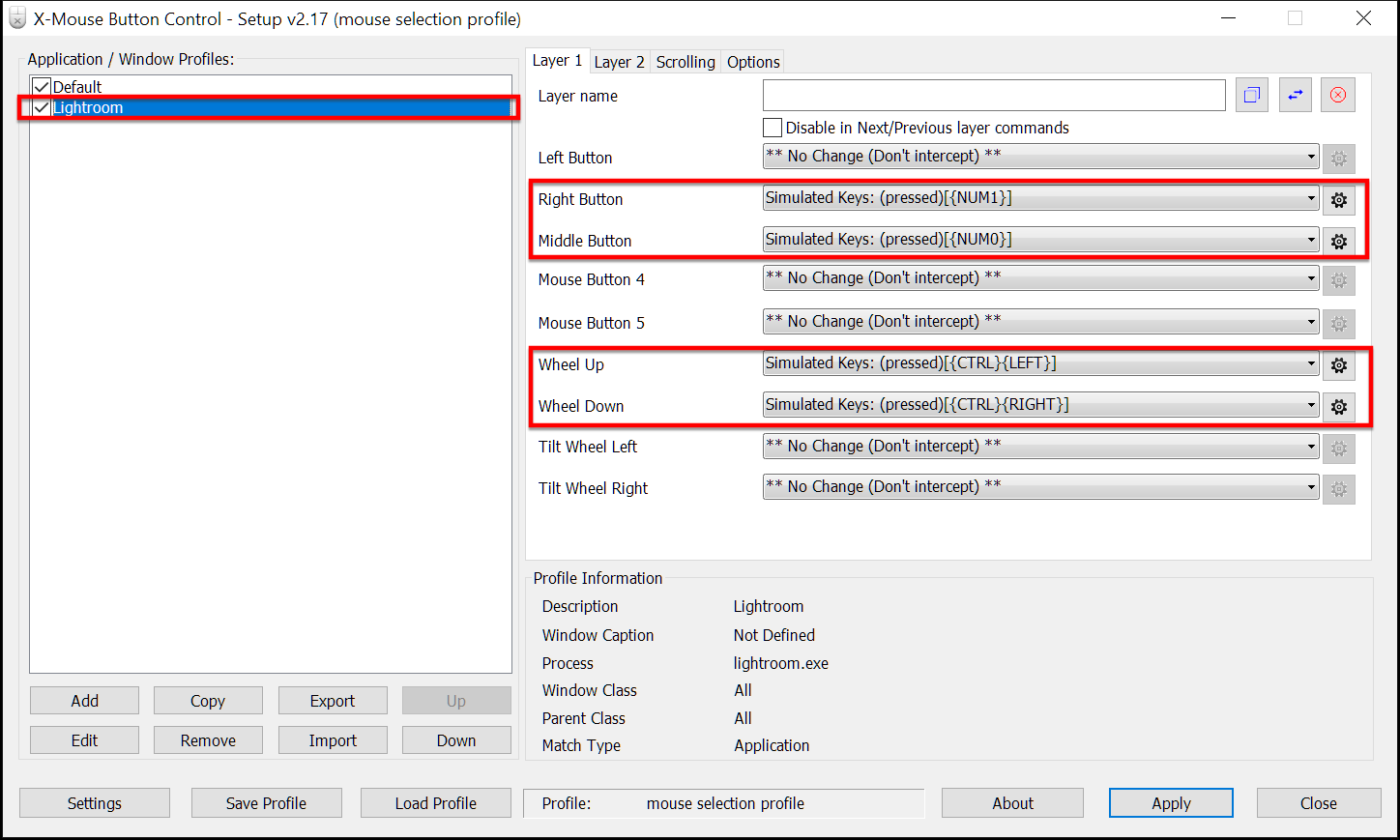
Zrychlení ořezu fotografií v Lightroomu
To co používám mnohem častěji, je režim na ořez fotografií. Moje workflow je totiž takové, že nejdřív vytvořím výběr všech fotografií, pak u všech vybraných fotografií opravuji náklon a ořez (ostatní úpravy nechávám nedotčené na později), pak jdu opět od začátku a upravuji další věci. Není to tedy tak, že bych nejdřív kompletně upravil jednu fotografii a pak teprve přistupoval k dalším fotkám. Moje workflow mi umožňuje plně se soustředit na každou jednotlivou úpravu zvlášť a hlavně věřím, že při společném ořezávání všech fotek ušetřím spoustu času – dělám stále to stejné za sebou, takže jsem v tom rychlý (jeden z principů pásové produkce). A k vyšší rychlosti mi právě pomáhá i změna nastavení myši:
- stisk prostředního tlačítka myši = stisk klávesy R (zahájení/ukončení režimu ořezu)
- posun kolečkem myši nahoru = stisk kláves Ctrl + šipka doleva (přesun na další fotografii)
- posun kolečkem myši dolů = stisk kláves Ctrl + šipka dolů (přesun na předchozí fotografii)
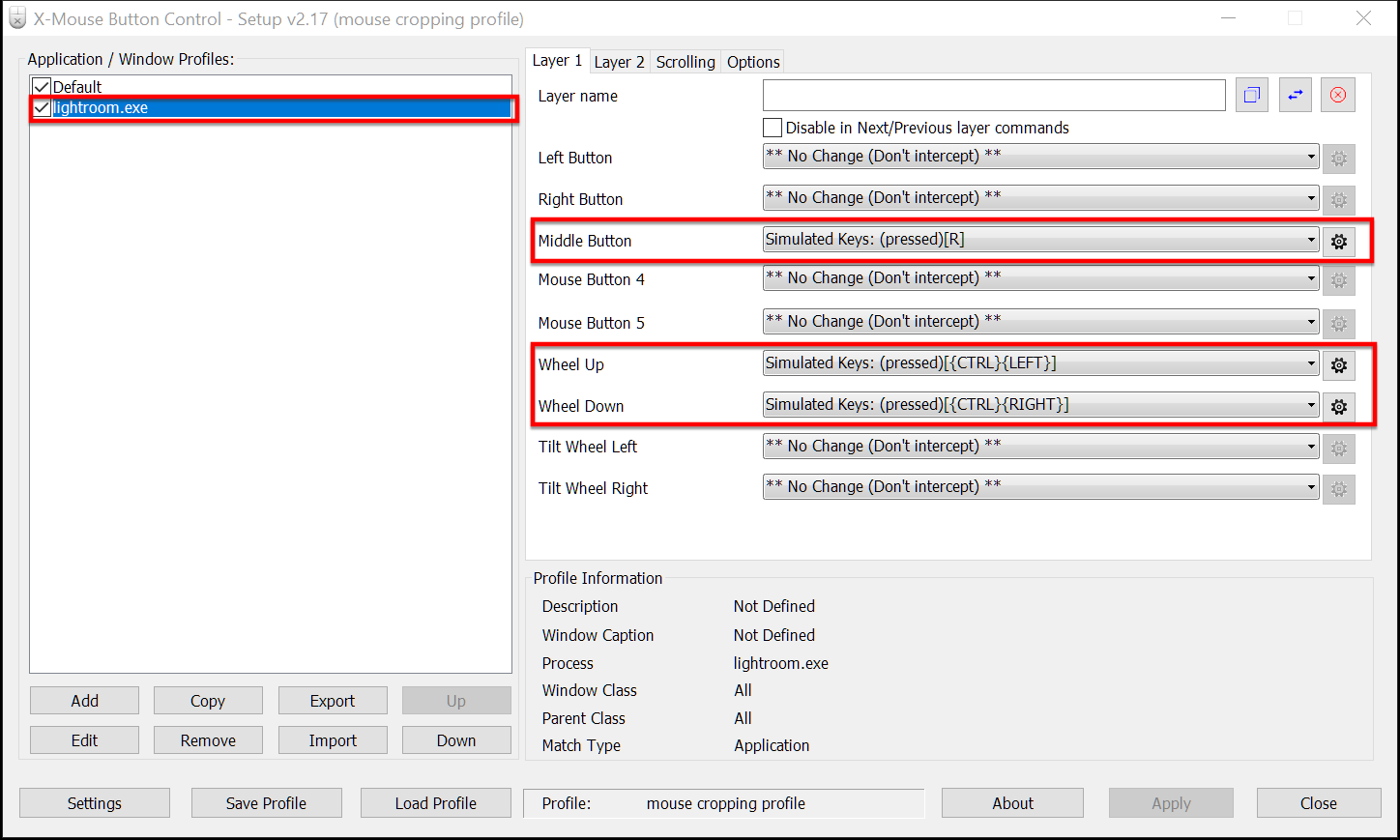
Původní nastavení myši
Jakmile dokončím výběr a ořezy fotografií, chci už s myší v Lightroomu pracovat normálně, jak je běžné. Proto mám nastavený ještě třetí profil myši, který vrací všechny funkce do defaultního (původního) nastavení.
Automatizace postprocesu svatebních fotografií
Věřím, že pro svatební fotografy je určitá míra znalosti technických zkratek a automatizace velice důležitá. Svatební fotografové totiž často pracují s velkým množstvím fotografií a musejí je dodat v relativně krátkém čase. Máte i vy nějaké technické vychytávky, jak si ušetřit čas při úpravách fotografií? Jak daleko se dá dneska zajít v automatizaci postprocesu, aby to nemělo negativní vliv na finální kvalitu fotografií? Budu rád za jakýkoli váš nápad v komentáři ;-)
Blog svatebního fotografa
»
Postproces svatebních fotografií
4. 5. 2019, aktualizace 9. 7. 2021
Autor:
Svatební fotograf Petr Doležal

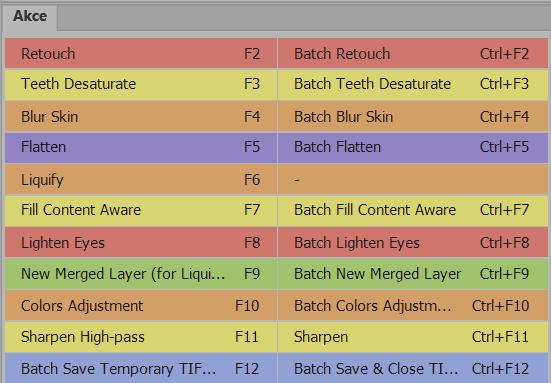
Dobrý den, mohu se prosím zeptat, jakou myš pro úpravu fotografií používáte? Moc dekuji:-)
Dobrý den, děkuji za otázku. Předpokládám, že vás zajímá spíš obecná kompatibilita než moje aktuální myš, takže napíšu, že program by měl být kompatibilní s jakoukoli myší, ať už má dvě nebo tři tlačítka, u některých myší program umožňuje namapovat dokonce až pět tlačítek.